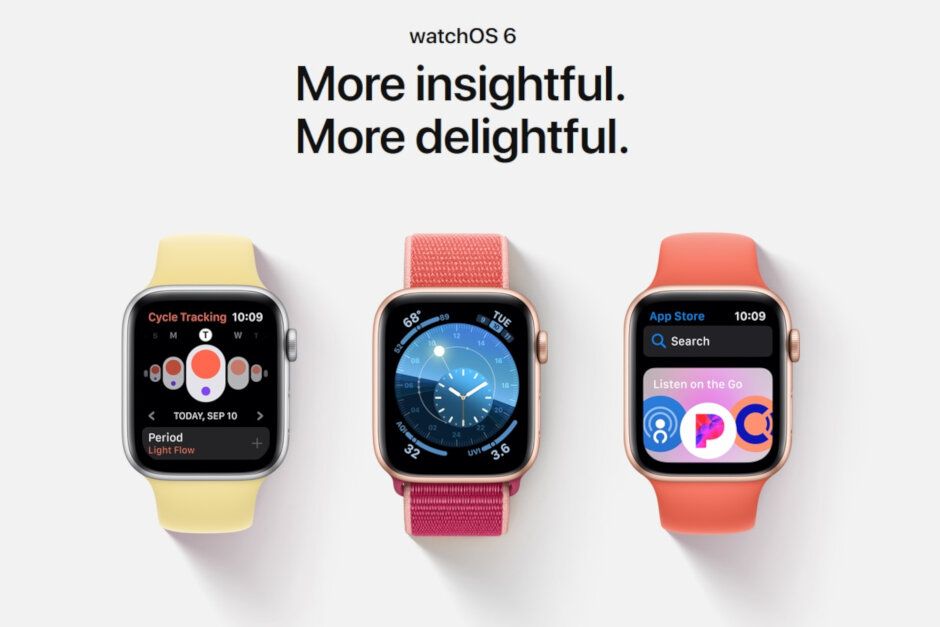Cómo eliminar archivos de configuración de Win en Windows 10
Es posible que hayan notado una carpeta en su computadora que se llama Windows.old. Si lo hizo, probablemente también notó otras dos cosas. Está usando una gran cantidad de espacio en el disco duro (potencialmente hasta dos docenas de gigabytes) y tampoco puede eliminarlo usando la tecla Eliminar de su teclado. Dado que tiene antiguo en su nombre de archivo, en realidad parece innecesario: ¿hay alguna forma de deshacerse de él? Sí tu puedes. En este artículo, vamos a hablar sobre cómo eliminar archivos de configuración de Win en Windows 10. ¡Empecemos!
Si ha actualizado recientemente a una nueva versión de Ventanas , luego Windows. La carpeta antigua básicamente contiene su instalación anterior de Windows. Luego, podemos usar para volver a la configuración anterior si lo desea.
Si no planea regresar, y pocas personas lo hacen, puede eliminarlo y recuperar el espacio.
Sin embargo, si la actualización a Windows 10 se realiza sin problemas y está seguro de que no desea volver a una versión anterior de Windows. Luego, puede eliminar esos archivos de instalación antiguos para liberar espacio en su disco duro. Esto es especialmente esencial para cualquier persona que utilice un dispositivo con una unidad de estado sólido (SSD) más pequeña.
¿Cómo se pueden eliminar los archivos de configuración de Win en Windows 10?
No es posible eliminar los archivos de instalación de Windows antiguos simplemente seleccionándolos y moviéndolos también a la Papelera de reciclaje. Tienes que usar el Liberador de espacio en disco, sin embargo, afortunadamente el proceso es simple y no tomará mucho tiempo.
- Toque con el botón derecho Comienzo botón.
- Grifo Buscar .
- Luego escribe Limpieza de disco .

- Tocar con el botón derecho Limpieza de disco .
- prensa Ejecutar como administrador .
- Toque en el flecha desplegable debajo Drives .
- Toque en el manejar que contiene su instalación de Windows. Si solo tiene una unidad en su PC, esta ventana de selección no aparecerá; su unidad C: seleccionará automáticamente en realidad.
- Grifo OK .
- Haga clic en el caja junto a Instalaciones anteriores de Windows para que aparezca una marca de verificación.
- Haga clic en el caja junto a cualquier otra opción para seleccionar o anular la selección de si también se eliminan o no. Es posible que ustedes también quieran optar por eliminar las siguientes opciones:
- Archivos de instalación temporales de Windows.
- Archivos de registro de actualización de Windows.
- Grifo OK .
- prensa Borrar archivos .
Cuando se eliminan los archivos de instalación antiguos, no podrá volver a una versión anterior de Windows. A menos que tenga una copia de seguridad secundaria desde la que pueda restaurar, tendrá que hacer una instalación limpia de Windows para volver a un estado anterior en realidad. Así que asegúrese de estar realmente listo antes de eliminar los archivos antiguos.
Conclusión
Muy bien, ¡eso fue todo, amigos! Espero que les guste este artículo sobre cómo eliminar archivos de configuración de win y que también les resulte útil. Danos tu opinión al respecto. Además, si tienen más consultas y problemas relacionados con este artículo. Entonces háganoslo saber en la sección de comentarios a continuación. Nos pondremos en contacto con usted en breve.
¡Qué tengas un lindo día!
Ver también: Cómo aumentar la calidad y el volumen del micrófono de Windows 10